こんにちは、ぴえ(@detroit69cycle)です。
ロードバイクなど自転車でサイクリングのアイテムといえばサイクルコンピューター、通称:サイコンですね。
速度や距離、心拍数やケイデンス、消費カロリーなど表示してくれてサイクリングしながら確認でいる優れものです!
最近では地図を表示してくれるサイコンも多くあり、より便利になってきていますね。
今回は、自転車でサイクリングする際のルート作成方法と作成した自転車ルートをサイコンにインポートするためのGPXファイルへの変換方法までを1つ1つ手順に沿って解説します!
大きく分けてこの順番で解説します!
 ぴえ
ぴえ自転車ルートの作成手順
今回紹介する自転車ルートの作成はスマホではなくPCのGoogleマップを利用した方法になります。
そのため、お手元にPCがある状態でお願いします。
ルート作成手順は以下の2ステップ!
・出発地と目的地を設定
・ルートを修正
1つずつ解説していきます。
出発地と目的地を設定


GoogleマップをPCで開き左上の出発地と目的地を設定します。
今回は、例として荒サイの羽倉橋を出発地点、岩淵水門を目的地と設定してます。
ルートを修正
Googleマップで出発地と目的地を入力して検索すると、走りたいルートではないルートで作成されることがあります。
なので、自分が走りたいルートにドラッグをしてルートを修正する必要があります。
※ドラッグでルートを修正できるのはPC版のGoogleマップのみです。スマホ版では出来ません。
今回は、全て荒川サイクリングロードを走って岩淵水門へ行きたいので赤丸部分を修正します。
修正前


⇓
修正後


一通り自転車で走りたいルートの修正が完了したら、ルートの作成自体は完了です!!
次は、サイコンにインストールするためにルートをGPXというファイルに変換して保存する作業に移ります。



①グーグルマップのURLをコピー
先程作成したGoogleマップの自転車用ルートのURLをコピーします。
コピーは画像の赤枠部分をクリックして全選択された状態であることを確認してCtrl + C もしくは右クリックしてコピーをクリックで出来ます。
※画像の状態が全選択出来ている状態です。


②gpxファイルに変換
ルートをGPXファイルに変換して保存するには以下の「Maps to GPX」のサイトを使用します。



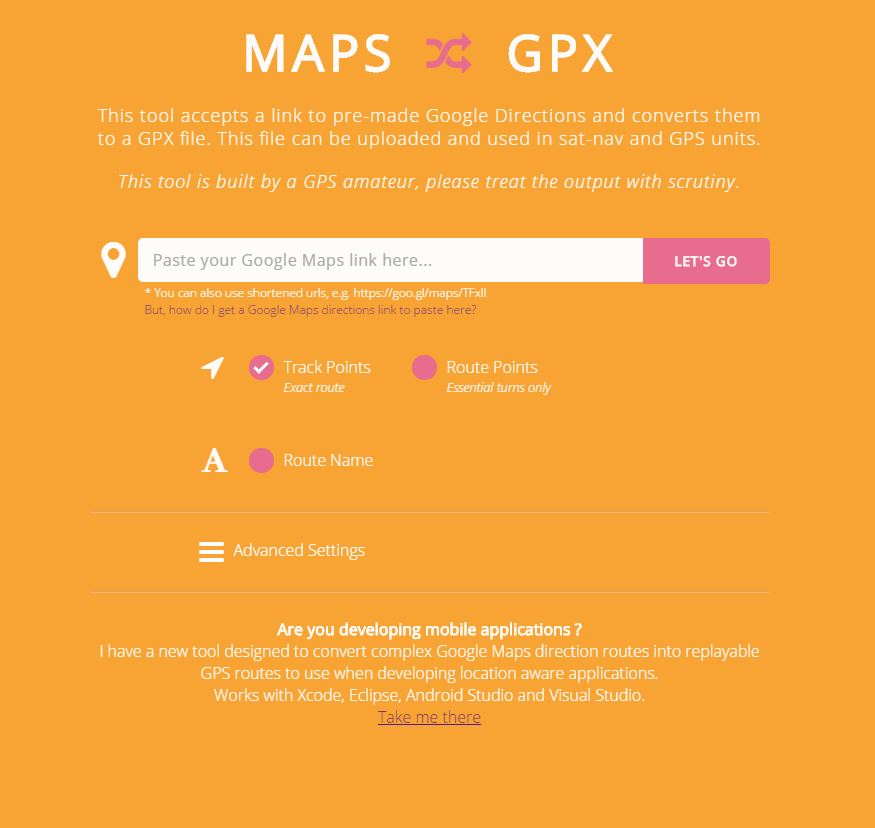
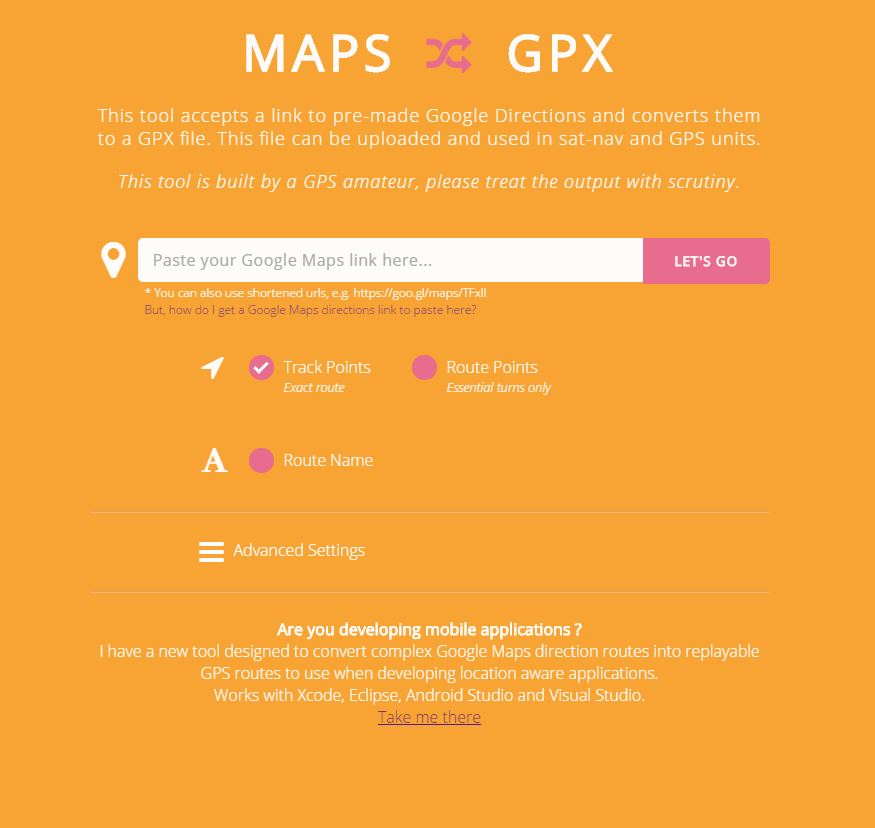
「Maps to GPX」にアクセスしたら、先程コピーしたルートのURLを下の画像の部分にペーストして右側の「LET’S GO」をクリックします。
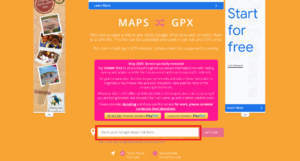
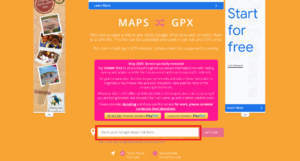
すると、自動的にGPXファイルに変換されて保存されます。
以上が、自転車用のルートを作成する方法とサイコンにインストールするためのGPXファイルへの変換方法になります!
後は、ガーミン・ワフー・ブライトンなどそれぞれ愛用しているメーカーのアプリなどでサイコンにインストールすればOKです!





最後に
今回は、自転車でサイクリングする際のルート作成方法と作成した自転車ルートをサイコンにインポートするためのGPXファイルへの変換方法までの手順を1つ1つ解説しました!
長い長い作業お疲れ様でした。
もし、これでもうまくできない場合や良くわからない場合はご連絡いただけると嬉しいです!
今回も最後まで読んで頂きありがとうございました。


コメント